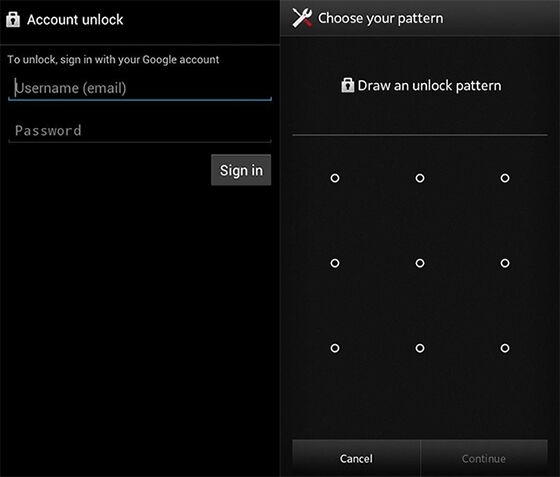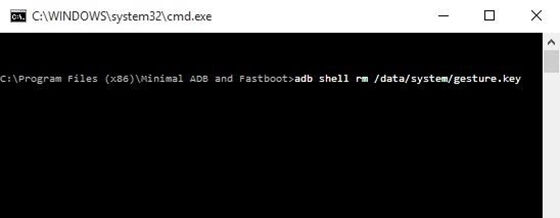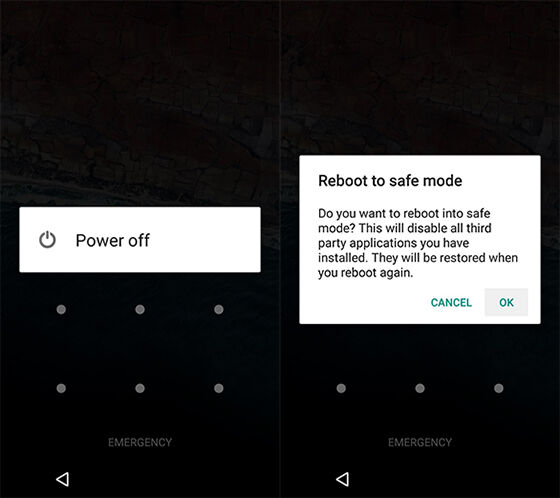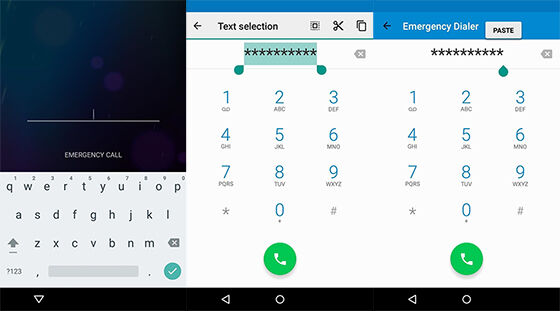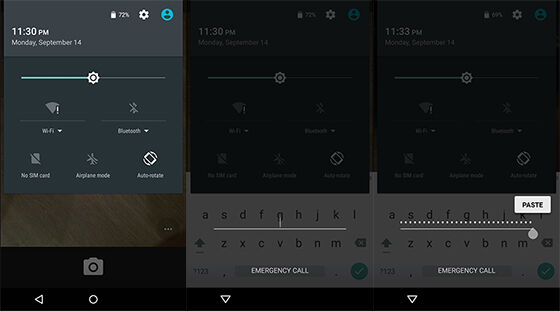7 Cara Membuka HP yang Lupa Kata Sandi Tanpa Factory Reset
Mengunci smartphone merupakan suatu keharusan untuk mengamankan smartphone kamu dari tangan orang-orang jahil. Di smartphone Android, sandi yang tersedia dapat berupa pola, kombinasi angka dan huruf (password), PIN, atau
sensor fingerprint.
Sayangnya, entah bagaimana ceritanya tak jarang pengguna smartphone kemudian lupa dengan sandi yang sudah ditentukan sebelumnya. Akibatnya, perangkat Android pun jadi tidak bisa diakses.
Cara Membuka HP yang Lupa Kata Sandi Paling Ampuh Sejauh Ini
1. Menggunakan Android Device Manager
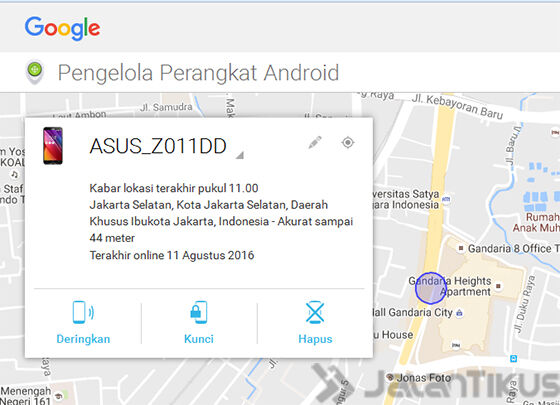
Cara membuka HP yang lupa kata sandi yang pertama adalah dengan menggunakan
Android Device Manager. Kamu bisa menggunakan browser di smartphone Android teman kamu atau menggunakan komputer untuk mengakses layanan. Pastikan, kamu masuk dengan akun Google yang sama dan smartphone terhubung dengan internet.
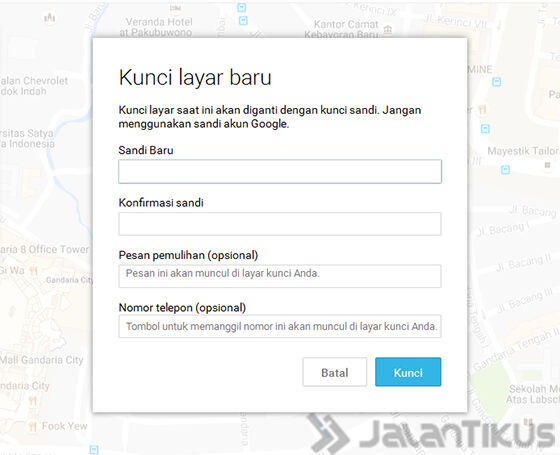
Sekarang buka
link Android Device Manager, di sana terdapat tiga pilihan yakni
Deringkan,
Kunci, atau
Hapus. Lalu kamu pilih
Kunci atau
Lock. Jika Android Device Manager mengalami kesulitan menemukan perangkat kamu, klik tombol
refresh browser beberapa kali.
Setelah klik tombol Kunci atau Lock, kamu akan diminta untuk memasukkan sandi baru, yang akan menggantikan pola, PIN, atau
password lama yang kamu lupakan. Ketik
password baru dua kali untuk mengonfirmasi pilihan kamu, lalu klik tombol Lock. Dari sini, tunggu setidaknya 5 menit.
Nah, sekarang harusnya kamu sudah bisa membuka smartphone yang terkunci dengan
password baru.
2. Gunakan Samsung Find My Mobile
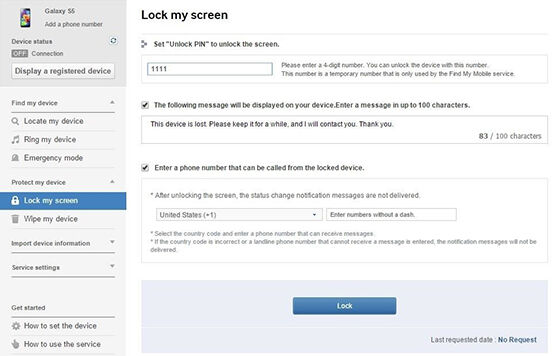
Jika cara di atas tidak berhasil dan kebetulan kamu menggunakan perangkat
Samsung. Kamu bisa mencoba layanan yang serupa dengan Android Device Manager khusus dari Samsung yakni
Find My Mobile. Caranya buka
link Find My Mobile dari browser, kemudian
login ke akun Samsung. Jika kamu belum pernah mengatur akun Samsung, metode ini tidak akan bekerja.
Setelah kamu
login ke akun Samsung, klik tombol
Lock my screen di panel sebelah kiri. Dari sini, masukkan PIN baru dan klik tombol
Lock. Dalam satu atau dua menit, sandi
lockscreen harusnya diubah ke PIN baru yang kamu masukkan dan kamu gunakan untuk membuka kunci perangkat.
3. Gunakan Fitur Forgot pattern
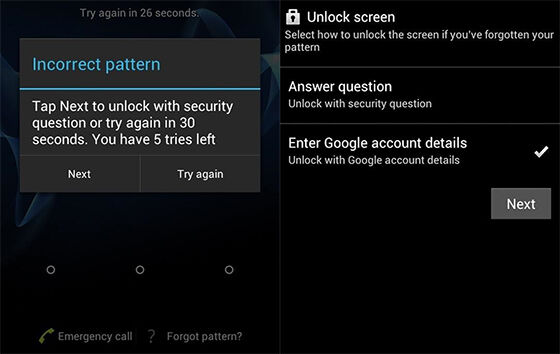
Jika perangkat kamu masih menjalankan
Android 4.4 KitKat atau lebih rendah, kamu masih bisa menggunakan fitur
Forgot pattern.

Setelah 5 usaha yang gagal, kamu akan melihat pesan yang mengatakan "Coba lagi dalam 30 detik". Dari situ, kamu pilih Forgot pattern, yang letaknya di bagian bawah layar.
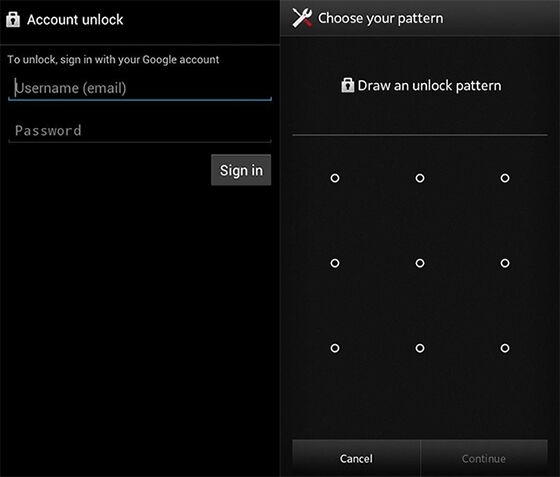
Biasanya ada dua metode yang tersedia, yakni menjawab pertanyaan keamanan atau masuk dengan akun Google kamu. Jika kamu memilih yang kedua, Google akan mengirimkan email dengan pola pembuka kunci atau kamu juga dapat mengubahnya saat itu juga.
4. Gunakan ADB untuk Menghapus Password
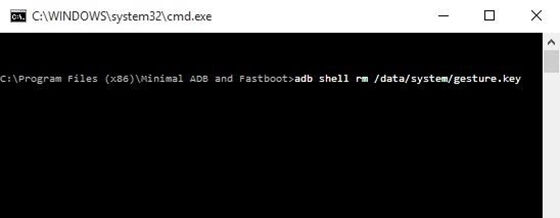
Cara membuka HP yang lupa kata sandi atau pola berikutnya, hanya akan bekerja jika sebelumnya kamu telah mengaktifkan
USB Debugging dan kamu memiliki komputer yang sudah pernah kamu hubungkan dengan smartphone melalui ADB. Jika kamu sudah pernah melakukan
root atau install kustom ROM pasti sudah nggak asing dengan proses ini.
Mulailah dengan menghubungkan
smartphone kamu ke komputer dengan kabel data, kemudian buka jendela
command prompt di direktori instalasi ADB kamu. Dari sini, ketik perintah berikut, kemudian tekan
Enter.
adb shell rm /data/system/gesture.keySelanjutnya,
reboot smartphone kamu dan seharusnya sandi di
lockscreen kamu sudah tidak ada. Tapi ini hanya sementara, jadi pastikan kamu menetapkan sandi baru sebelum melakukan proses
reboot berikutnya.
5. Gunakan Safe Mode
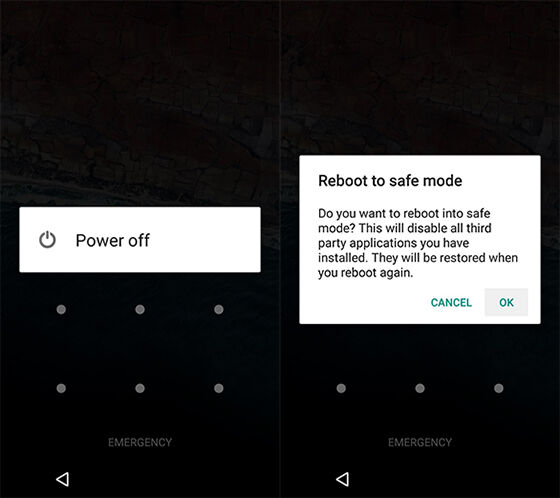
Seperti yang kamu ketahui, banyak banget aplikasi pengaman
lockscreen di Android. Beberapa di antaranya sangat mengesankan karena mampu mengubah sandi sesuai dengan kombinasi jam dan menit, tanggal, hingga status baterai. Namun, terkadang ada
bug dan tiba-tiba kamu sudah tidak masuk ke smartphone kamu.
Nah, jika permasalahan datang dari aplikasi pihak ketiga, kamu bisa coba lakukan
boot ke
Safe Mode. Caranya beragam, tergantung dari jenis dan merek smartphone kamu. Kamu bisa browsing untuk menemukan kombinasi yang sesuai untuk masuk ke Safe Mode smarpthone kamu.
Setelah berhasil masuk ke Safe Mode, kunci layar dari aplikasi pihak ketiga yang sementara akan dinonaktifkan. Dari sini, kamu dapat langsung uninstall aplikasi tersebut dan kemudian
reboot smartphone kamu untuk keluar dari Safe Mode.
6. Bikin Crash Lockscreen
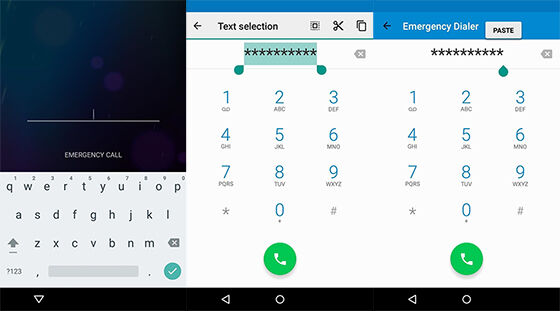
Metode ini memanfaatkan
bug pada smartphone yang menjalankan Android 5.0-5.1.1 Lollipop. Selain dari itu, metode ini tidak akan dapat bekerja. Pertama, tekan
Panggilan Darurat yang muncul di layar kunci. Kemudian gunakan antarmuka
dialer dan masukkan 10 tanda bintang. Kemudian ketuk dua kali untuk menyorot teks yang kamu masukkan dan pilih
copy. Ulangi lagi lalu
paste di situ sehingga jumlah karakter bintangnya menjadi dua kali lipat. Ulangi proses ini,
copy dan paste untuk menambahkan lebih banyak karakter sampai pada batasnya.
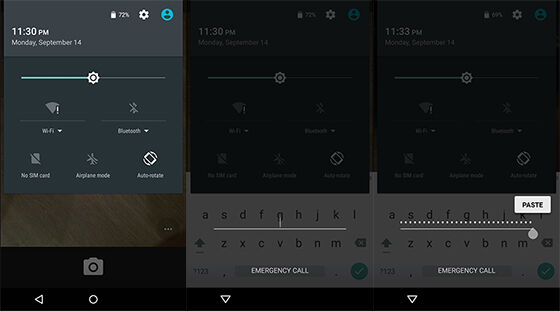
Selanjutnya, kembali ke layar kunci dan membuka
shortcut kamera. Dari sini, tarik jendela notifikasi dan tekan ikon
Settings, maka kamu akan diminta untuk memasukkan
password. Tekan lama di kolom
input dan pilih
paste. Kemudian ulangi proses ini beberapa kali sehingga kunci layar akan
crash dan memungkinkan kamu untuk mengakses seluruh antarmuka smartphone.
7. Lakukan Factory Reset

Jika semua cara membuka HP yang lupa kata sandi di atas sudah kamu lakukan dan tidak dapat bekerja juga. Cara terakhir adalah dengan melakukan
Factory Reset. Itu artinya kamu harus merelakan semua data yang tersimpan di memori internal kamu. Factory Reset adalah cara membuka HP yang lupa kata sandi atau pola paling ampuh.
Nah untuk proses masuk ke
Recovery Mode ini bervariasi tergantung pada jenis dan merek smartphone kamu. Gampang
deh, kamu tinggal browsing. Tetapi biasanya dimulai dengan mematikan smartphone dan menyalakannya, ketika layar hitam pergi, tekan tombol
power dan tahan volume bawah secara bersamaan untuk masuk ke "Recovery mode".
Dari sini, gunakan tombol volume untuk menyorot pilihan
Wipe Data/Factory Reset, lalu tekan tombol daya untuk memilihnya. Ketika proses selesai, pilih
Reboot system now dan smartphone kamu kembali dalam keadaan baru lagi.
Itulah 7 cara membuka kunci HP yang lupa kata sandi paling ampuh sejauh ini. Karena banyaknya jenis dan merek
Android, memang tidak ada metode yang benar-benar baku untuk diterapkan. Jika kamu mengetahui cara lain, kamu bisa berbagi info di kolom komentar di bawah ini.
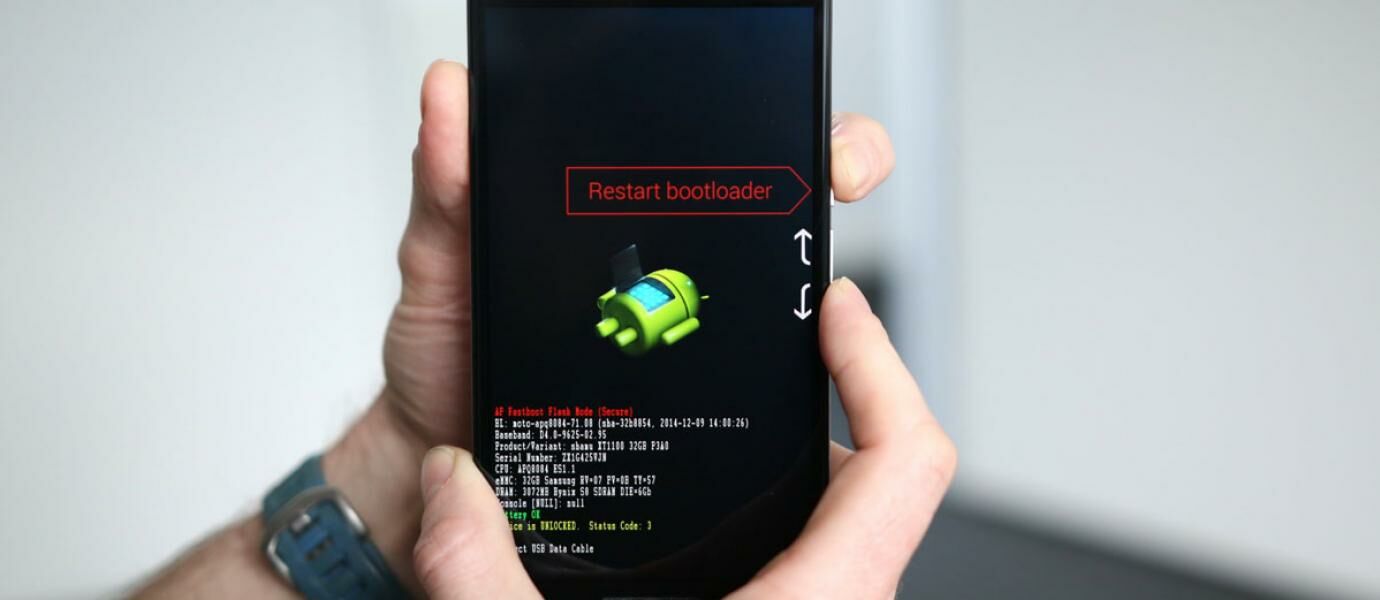
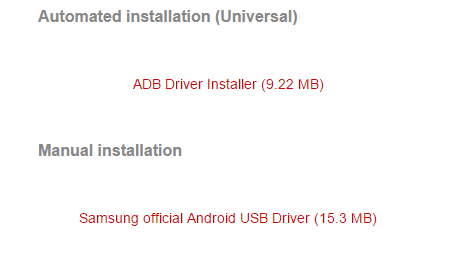

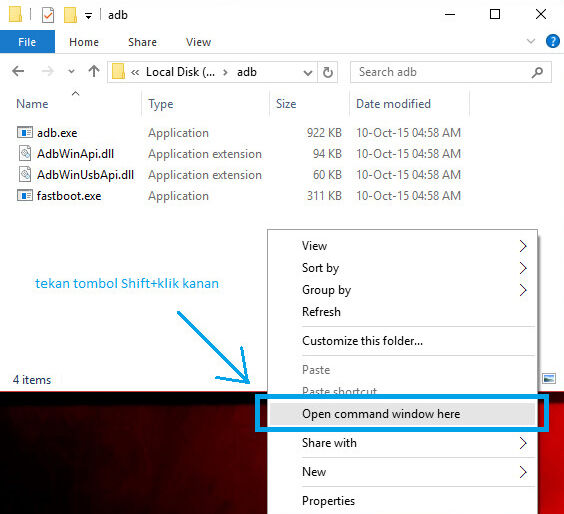
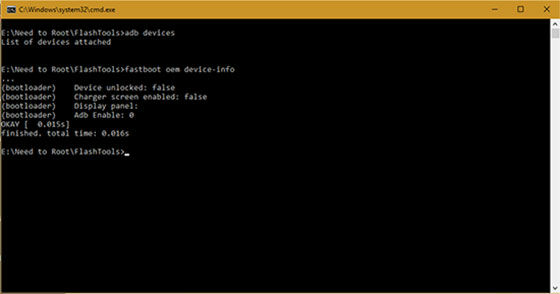
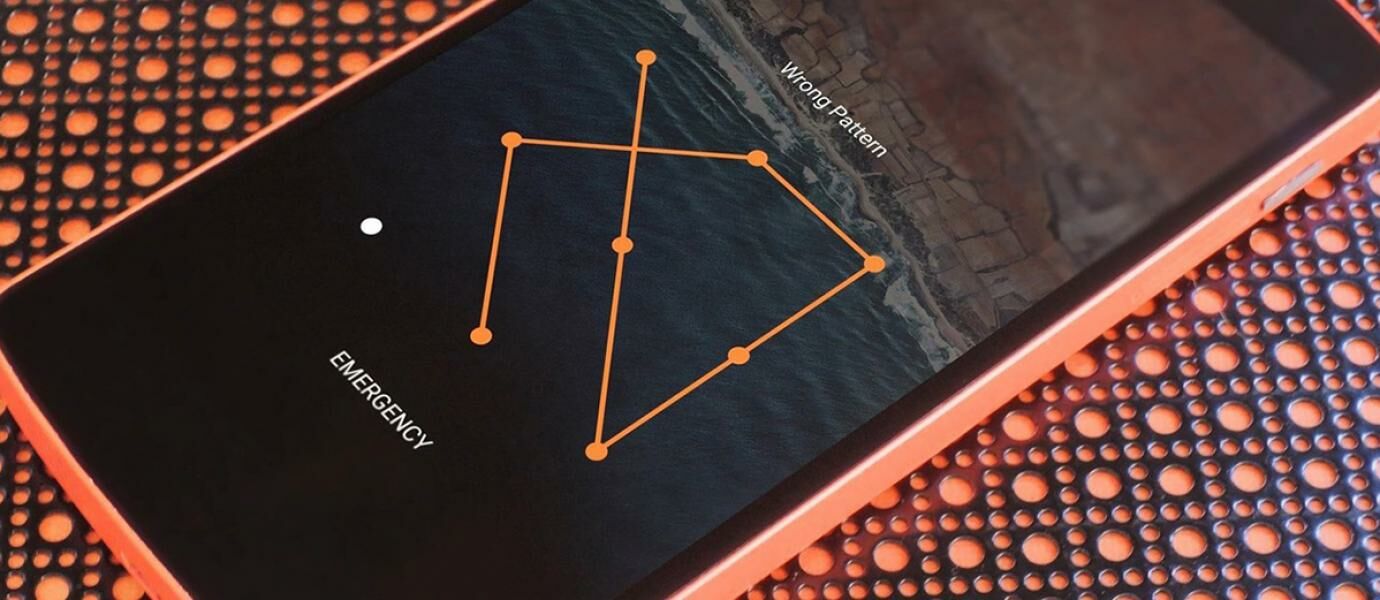
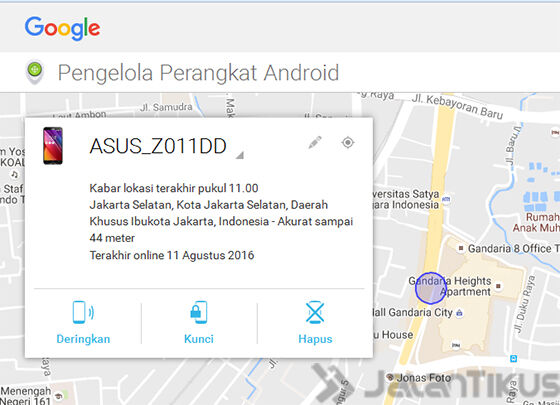
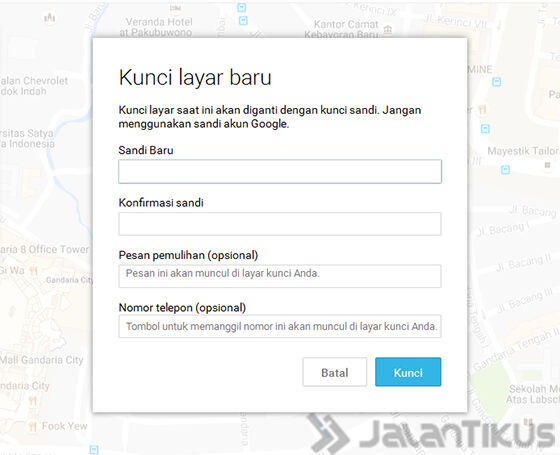
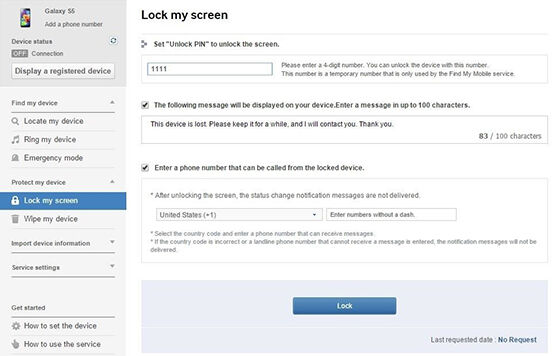
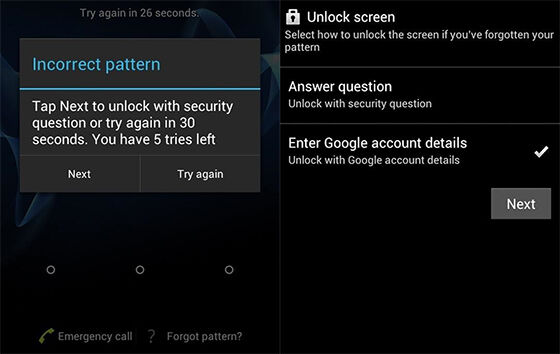
 Setelah 5 usaha yang gagal, kamu akan melihat pesan yang mengatakan "Coba lagi dalam 30 detik". Dari situ, kamu pilih Forgot pattern, yang letaknya di bagian bawah layar.
Setelah 5 usaha yang gagal, kamu akan melihat pesan yang mengatakan "Coba lagi dalam 30 detik". Dari situ, kamu pilih Forgot pattern, yang letaknya di bagian bawah layar.